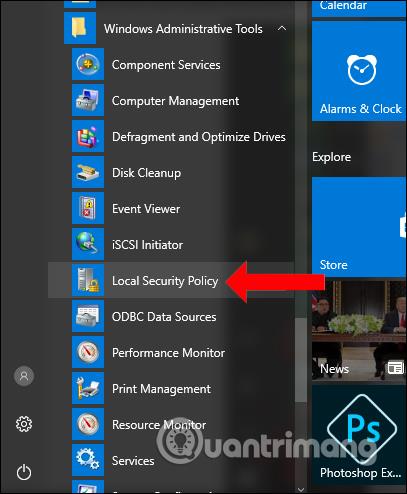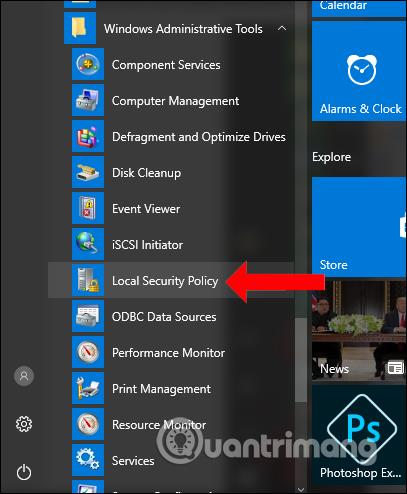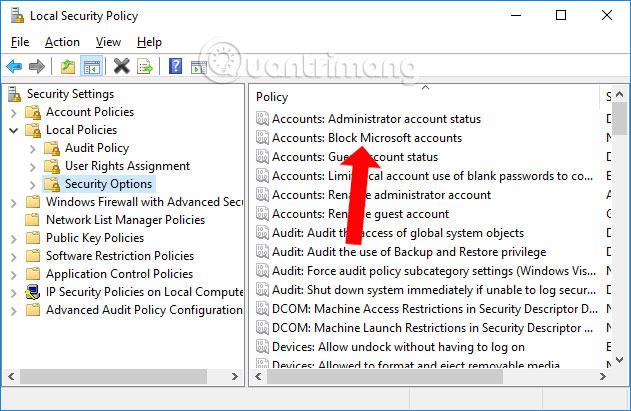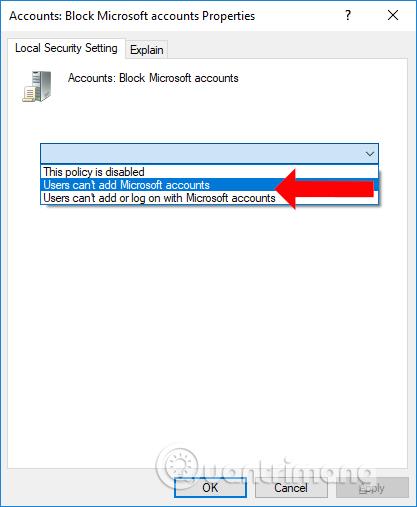Med en brugerkonto på Windows 10 vil du have en række tilpasninger til at administrere din personlige Microsoft-konto . Brugere kan logge ind på flere Microsoft-konti og administrere frem og tilbage mellem konti. Men med en delt computer skal du begrænse login til flere konti og kan forhindre andre i at logge ind på yderligere Microsoft-konti. Så andre mennesker kan ikke længere logge ind på deres konti på computeren. Artiklen nedenfor viser dig, hvordan du blokerer tilføjelse af Microsoft-konti til Windows 10.
Instruktioner til blokering af yderligere Microsoft Windows 10-konti
Trin 1:
Klik på knappen Start , klik derefter på Windows Administratorværktøjer , og vælg derefter Lokal sikkerhedspolitik .
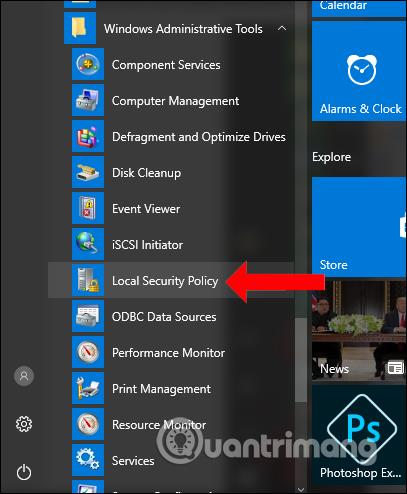
Trin 2:
I grænsefladen for lokal sikkerhedspolitik skal du klikke på Lokale politikker > Sikkerhedsindstillinger på listen til venstre.
Kig derefter til højre for at finde linjen Konti: Bloker Microsoft-konti .
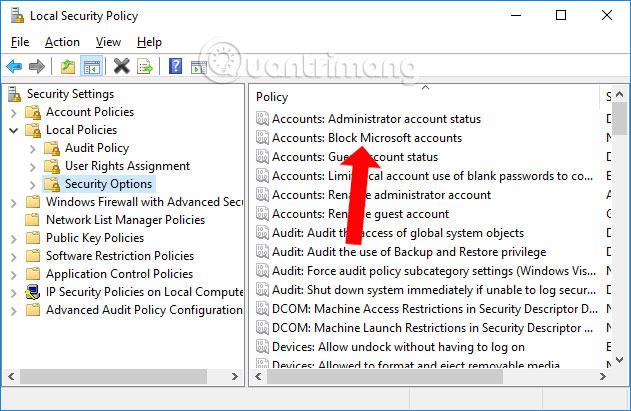
Trin 3:
Opsætningsdialoggrænsefladen vises. Der vil være 2 muligheder, du skal være opmærksom på med forskelligt indhold.
- Brugere kan ikke tilføje Microsoft-konti: Brugere kan ikke tilføje Microsoft-konti.
- Brugere kan ikke tilføje eller logge på med Microsoft-konti: Brugere kan ikke tilføje eller logge på med Microsoft-konti.
For at begrænse andres adgang til at logge ind på Microsoft-konti i Windows 10, vælg Brugere kan ikke tilføje Microsoft-konti , klik på Anvend for at gemme.
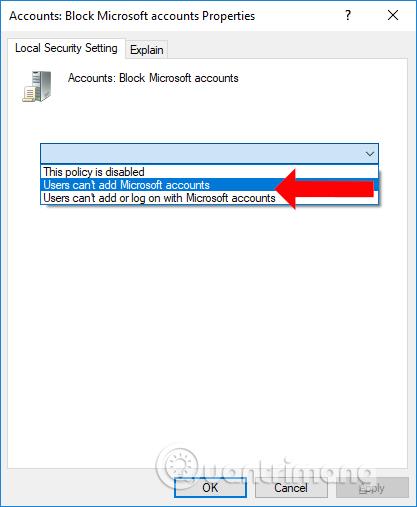
Hvis du vælger Brugere kan ikke tilføje Microsoft-konti, har vi følgende rettigheder:
- Undgå tilføjelse af en ny Microsoft (MS)-konto på din computer, mens du bruger en gammel MS-konto.
- Kan ikke overføre lokal konto til MS-konto.
- Brugere vil ikke være i stand til at forbinde en konto, der i øjeblikket bruges i organisationen, til en MS-konto.
Med indstillingen Brugere kan ikke tilføje eller logge på med Microsoft-konti, vil du have følgende funktioner:
- Undgå tilføjelse af en ny Microsoft-konto på din computer, mens du bruger en gammel Microsoft-konto.
- Kan ikke overføre lokal konto til Microsoft-konto.
- En konto, der i øjeblikket er i brug i organisationen, kan ikke forbindes til en Microsoft-konto.
- Eksisterende Microsoft-kontobrugere vil ikke være i stand til at logge på Windows.
- Administratorer (brugere, der bruger en Microsoft-konto) vil ikke være i stand til at logge ind på Windows 10-systemet.
Hvis du ikke kan tilføje en Microsoft-konto til Windows 10, kan du også tjekke vejen ovenfor. Det er muligt, at brugeren ved et uheld har aktiveret en tilstand, der ikke tillader at logge ind, eller tilføjede en Microsoft-konto til Windows 10.
Se mere:
Ønsker dig succes!